2019年01月22日 watanabe
2019年01月22日 watanabe
iPhoneをiOS 12にアップデートして、データーを失うのは厄介なことです。この状態を避けるために、多くのユーザーはさまざまな方法でiPhoneアップデート中のデーター喪失を防ぎます。このガイダンスにはご参考までにiPhone上の失われたデーターを取り戻すための回避策を提示します。
iOS 12は、2018年9月18日から配信が開始しました最新OSです。Appleによれば、iOS 12について、iPhone5sやiPad Airなどの旧モデルでも、よりよいパフォーマンスが発揮できるよう細部まで改良を加えていると発表しています。
例えば、 アプリケーションの起動が最大40%速く:毎日使うアプリケーションの起動が一段と速くなります。たくさんのアプリケーション間でのマルチタスキングなど、iOSデバイスの性能を限界まで引き出している時でも、最大2倍の速さでアプリケーションを起動できます1。 アニメーションが一段とスムーズに:アニメーションが、システム全体で一段とスムーズに表示されます。だから、例えばコントロールセンターを開いたり、マルチタスキングをしながらスワイプしたり、アプリケーション上でスクロールすると、より流れるような、より反応の良い体験ができます。 スワイプによるカメラの起動が最大70%速く:ロック画面のスワイプによるカメラの起動が一段と速くなるので、どんな瞬間も逃すことはないでしょう。
詳細:iOS 12 – Apple(日本)iPhoneをiOS12にアップデートする2つの一般的な方法:ワイヤレス (Over The Air)、またはiTunes。下記を読み続け、詳細な手順を確認しましょう。
2.1 ワイヤレス (Over The Air)でiPhoneをiOS 12にアップデート
a. 「新しいiOSアップデートが利用できるようになりました。iOS 12ベータからアップデートしてください。」というアップデートを促すポップアップがに表示される時、それをタップして、ソフトウェアが自動的にアップデートします。
b. iPhoneの設定からアップデートすることも可能です。
1)iPhoneのWi-Fiネットワーク接続を確立し、iPhoneのストレージ上の空き容量が十分であることを確保してください。また、iPhoneの電池残量がアップデートに対応できることも確認する必要があります。
2)「設定」>「一般」>「ソフトウェアアップデート」の順にタップし、最新の iOS アップデートをダウンロードします。更新完了するまで待ちます。
2.2 iTunesでiPhoneをiOS 12にアップデート
1. iTunesを使ってiPhoneをiOS 12にアップデートするには、まずこのWebサイトからiOS12 IPSWファイルをダウンロードしてください(ここをクリック)。
2. コンピュータに最新バージョンの iTunes をインストールし、iPhoneをコンピュータに接続します。
3. iTunes を開いて、iPhoneを選択します。「概要」 > 「アップデートを確認」をクリックします。
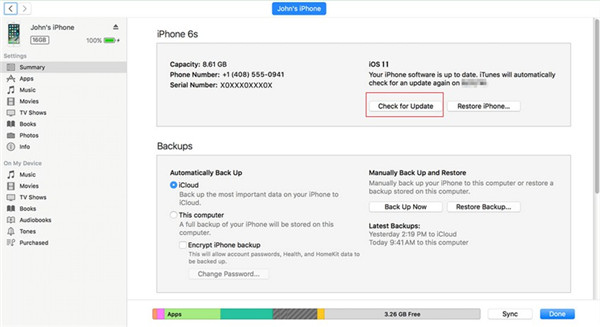
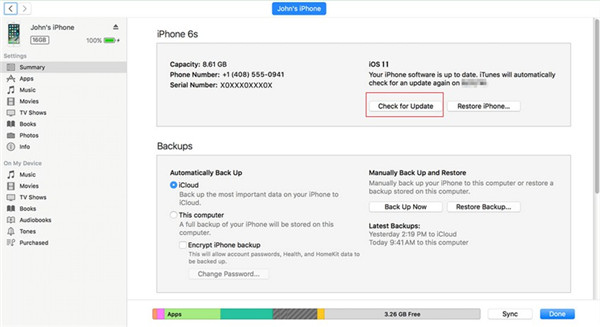
4. iTunesで次のように操作することで、事前にダウンロードしたIPSWファームウェアファイルを選択します。
Macを使用している場合はAlt / Optionキーを長押しして、「更新」タブをクリックします。
Windowsの場合はShiftキーキーを長押しして、「更新」タブをクリックします。
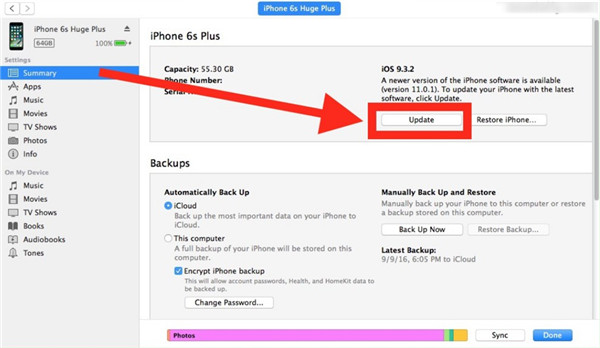
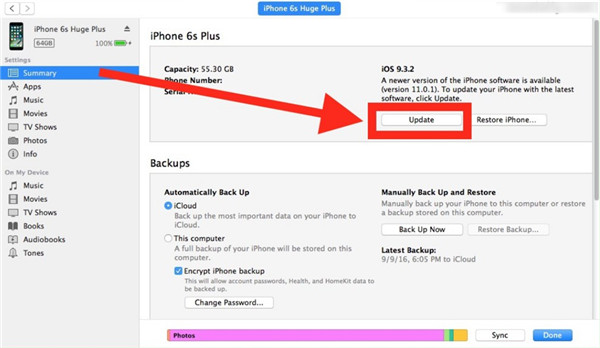
5. コンピュータフォルダにあるIPSWファイルを選択し、「更新」をクリックして、ポップアップパネルにiOS 12ベータ版をインストールすることを選択します。
6. iOS 12がiPhoneにインストールされるまで待ちます。最終的にiPhoneはiOS 12で再起動されます。
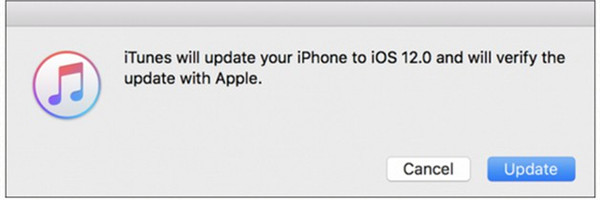
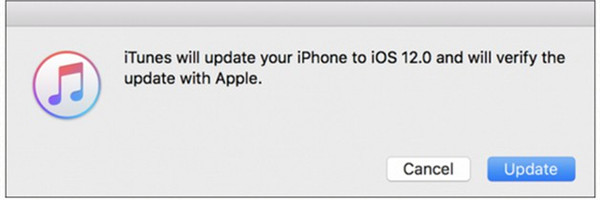
iPhoneをiOS12にアップデートするのは難しいことではありませんが、データーを失うことなくiPhoneソフトウェアをアップデートするためのトリックや良いツールを必要とします。ここでは、お勧めするのはLeawo iPhoneデーター復元です。iPhoneを迅速かつ安全にバックアップすることの手助けになります。Leawo iTransferは、世界中のユーザーに好評を博しています。強力な機能により、iデバイスとパソコン、iTunesとiDevice、コンピュータとiTunesなどとの間でのファイル転送など、さまざまな転送ニーズに対応することができます。それでは、この包括的な転送ツールを適用して、iPhoneからパソコンに簡単にバックアップする方法を見ましょう。このチュートリアルでは、連絡先を例として紹介します。


☉ iPhoneデータ転送ソフト。iPhone、iPad、iPod、iTunesとコンピュータの間で、ミュージック、動画及び
写真などのファイルを簡単に転送
☉ 最新のiOSデバイス、ソフトウェアに対応!
☉ iTunesと同期なく、ファイルを簡単に管理!
Leawo iTransferを実行して、iPhoneをUSBケーブルでお使いのパソコンに接続します。その後、ソフトウェアがiPhoneをスキャンして、iPhoneの名称、バージョン、シリアル番号などのような情報が右に表示されます。
ソフトウェア左のサイドバーで「連絡先」を選択して、エクスポートしたい連絡先にチェックを入れて、ソフトウェア右下隅にある「スマホ」のアイコンをクリックします。
「スマホ」のアイコンをクリックしてから、ポップアップでパソコンでの保存先を設定して、「転送」を確認して、プロセスを開始します。
iPhoneからパソコンに他種類のデーターをバックアップしたい場合は、データーのカテゴリを選択する必要があります。以上はデーターの喪失が無く、iPhoneを更新する方法となります。
iTunesでバックアップすることが一番簡単な方法です。
1. USBケーブルでiPadをMacコンピュータに接続します。そした後、iTunesを起動します。
2. iTunesの右上隅にある「iTunes Store」ボタンの左の「デバイス」ボタンをクリックします。左側のサイドバーの「概要」をクリックします。
3.右側の「今すぐバックアップ」をクリックすると、iTunesがバックアップを開始します。
iTunesでiPhoneをiOS 12にアップデートすることもデーターを失うことがありません。このワイヤレス方法は習得しやすいです。この部分では、写真を例として記載します。一緒に操作手順を確認しましょう。
1. iPhoneの「設定」アプリを開き、「[自分の名前]/Apple ID」をクリックします。
2. iPhoneの写真をiCloudに同期するには、「iCloud > 写真」をタップし、「iCloud フォトライブラリ」を有効にします。ダウンロードの速度を上げるために、可能であれば Wi-Fi ネットワークをお使いください。
他のデーターをiCloudに同期する場合は、バックアップ該当機能を有効にする必要があります。
iOSのアップデート中またはアップデート後に、iPhoneのデーターが失われることは珍しくないので、iPhoneのユーザーはこうした状況を回避するための豆知識が必要します。ご参考までに、いくつかの豆知識を記載します。
1. iTransfer、iTunes、iCloudなど、上記の方法を参照してアップデートする前にiPhoneのデーターをバックアップしてください。
2. iPhoneが公式サイトでの最新のiOSと互換性があるかどうかを確認してください。
3. 最新バージョンのiOSをインストールするには、iPhoneに十分な空き容量があることを確保してください。
4. iOSアップデートが完了するまでに、iPhoneを電源に接続し、電源を入れてください。
5. アプリケーションのクラッシュを回避するために、アップデート可能なアプリを全部アップデートします。
6. iPhoneに十分な空き容量があることを確保し、アップデート時間を短縮するために、不要なアプリをすべてアンインストールします。
7. 今月のデーター通信容量を使い切ってしまった、またはアップデート中の突然止まることを防ぐために、iPhoneが3Gまたは4Gではなく、Wi-Fiに接続されていることを確認してください。
Rating: 4.7 / 5 (13 Reviews)
関連トピック
2023-06-19
【超簡単】iPhoneの動画や写真をパソコンに取り込めない場合の解決策
2023-09-18
iPhoneに音楽を入れる方法を徹底解説!iTunes以外・パソコンなしでの音楽の入れ方も紹介!
2021-11-22
知らないと損をする!超便利なiPhoneのアクセシビリティ機能を紹介!
2021-11-05
iPhoneを2画面に分割 | DVDの動画を見ながらSNSをチェックする方法
2021-11-04
【最新方法】iphoneをpcでマウス操作できる?!windowsでiosアプリを動かす!
2021-10-20
Apple10月19日発表イベント開催!新型MacBook Pro披露!情報まとめ!
30日間
返金保証
30日間の全額返金保証を提供しております。返金ポリシーにより、全てのお客さまに、安心して最高のサービスと製品を提供させていただきます。
1営業日以内
サポート対応
1営業日以内に安心サポート。お客様サポートや技術サポートでも経験豊富なスタッフが迅速に対応しております。
1,000万以上
のユーザー
全世界で千万以上のお客さまや法人様にご利用いただいています。信頼性が高く、ユーザーが安心して利用できる製品を提供いたします。
100%安全
安心ショップ
オンラインストアのデータ通信はベリサイン社の最新技術によって保護されています。安全なショッピングをお楽しみいただけます。